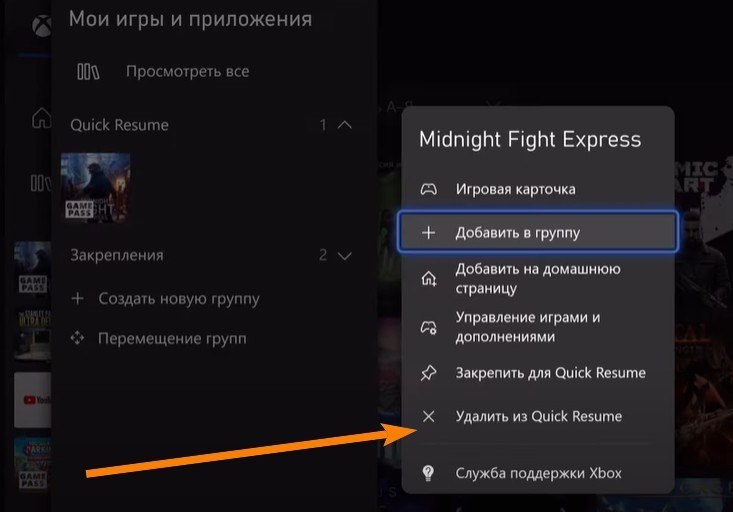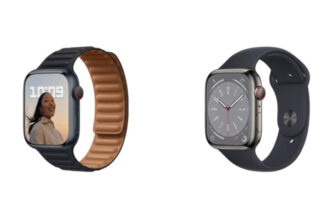Если загрузка на Xbox One, Xbox Series X или Xbox Series S происходит слишком медленно, то разочарование наступает быстро. Я дам вам советы о том, как ускорить загрузку обновлений, демонстраций или игр, чтобы вы могли быстрее приступить к игре, основываясь на моем личном опыте.
Знаете, в чем разница между медленной загрузкой на Xbox и улиткой? Улитка хотя бы движется!
В большинстве случаев причиной низкой скорости загрузки Xbox One или Xbox Series X / S является собственная интернет-линия и серверы Microsoft. Поскольку даже простое обновление может занимать несколько гигабайт, многие геймеры, включая меня, быстро разочаровываются при загрузке. Я дам советы, которые могут помочь ускорить загрузку. Но, к сожалению, гарантии нет.
Убираем игру из Quick Resume
- Заходим в «Мои игры и приложения»
- Убираем игрушку из Quick Resume
Когда вы уберете игру из Quick Resume, скорость загрузки может значительно увеличиться. В моем случае, она разгонялась практически в 20 раз, до 10 мегабит. Просто игра своим нахождением в Quick Resume урезала скорость вот таким макаром.
Не буду говорить, что Quick Resume — это плохо, потому что мы все люди разные. В моем случае, большинство времени я провожу в сетевых играх, где Quick Resume практически невозможен — он постоянно дисконнектит, какие-то загрузки, короче, работает криво. Но если у вас на консоли установлена одна-две игры без мультиплеера, для одиночного прохождения, то Quick Resume может быть полезен.
Перезагрузка консоли и очистка кэша
На Xbox эта проблема решается достаточно просто. В лучшем случае помогает простая перезагрузка консоли — можно перезагрузить через меню, а можно просто нажатием кнопки на самой приставке. В большинстве случаев это помогает, но не всегда.
Если перезапуск консоли не дает результатов, и скорость по-прежнему очень низкая, то нужно просто почистить кэш. Делается это легко и быстро:
- Нажимаем на консоли кнопку и держим ее, пока консоль не отключится
- Ждем полминуты-минуту
- Включаем консоль
Таким образом сбрасывается кэш. Переживать не стоит — ничего важного на консоли не удалится, и даже выхода из аккаунта не произойдет. Если у вас такая же проблема — скорость сначала нормальная, потом резко упала и не восстанавливается, то скорее всего вышеперечисленные действия вам помогут. Если же скорость у вас изначально и всегда маленькая, то проблема уже скорее всего не в Xbox.
Изменение настроек DNS
- В разделе «Настройки Xbox One» переходим в «Сетевые настройки»
- Затем в «Дополнительные настройки» и «Настройки DNS»
- Вместо «Автоматически» в разделе «Вручную» в каждом поле основного DNS-сервера вводим 1, так что установленное значение будет «1.1.1.1»
- В качестве вторичного DNS указываем «1.0.0.1»
- Выбираем «Альтернативный MAC-адрес» в дополнительных настройках сети
- Выбираем «Удалить» и подтверждаем перезагрузку Xbox
Количество загрузок, которые уже были запущены, может снизиться на несколько процентов, но, если повезет, загрузка теперь будет выполняться быстрее. В случае возникновения проблем сбрасываем настройки сети на «Автоматический», и все должно вернуться к старому.
Закрываем запущенные приложения
Игры, которые уже запущены, могут вызвать нагрузку на интернет-канал в фоновом режиме, что приведет к снижению скорости загрузки. Закрывайте игры и приложения вручную:
- Открываем меню «Руководство» с помощью кнопки Xbox
- Наводим курсор на недавно использованные игры
- Нажимаем кнопку меню и выбираем «Выйти», где это возможно
Это гарантирует, что будут загружены только те файлы, которые вам нужны в данный момент. Следите за тем, какие игры в данный момент загружают данные в очередь. Очередь можно найти на главной странице или в меню «Мои игры и приложения» в разделе «Руководство», в левом нижнем углу.
Ускоряем установку игр
Еще один прием, который не увеличивает скорость загрузки напрямую, но может помочь, если у вас возникли проблемы с продолжительностью установки игр. Xbox рассчитан на постоянное подключение к Интернету. Поэтому в отдельных случаях установка новых игр занимает очень много времени – если вставить в консоль новый игровой диск, Xbox начнет не только установку, но и загрузку всех доступных обновлений и исправлений для конкретной игры.
Перейдите в автономный режим:
- «Настройки > Общие > Сетевые настройки > Перейти в автономный режим»
Если это не сработает, можно перестраховаться и отключить сетевой кабель или отключить собственный маршрутизатор. Теперь установка должна выполняться значительно быстрее. Однако, если вы хотите играть в соответствующую игру онлайн, вы не сможете обойти стороной загрузку обновлений.
Надеюсь, мои советы помогут вам ускорить загрузку на Xbox One или Xbox Series X/S и быстрее погрузиться в любимые игры. Если у вас есть свой опыт или дополнительные рекомендации — делитесь ими в комментариях, будет интересно почитать!